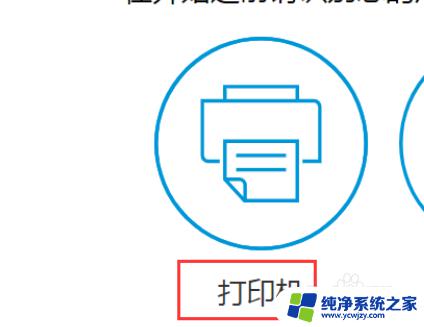惠普打印机已安装驱动显示未安装打印机
很多用户反映他们的惠普打印机已经安装了驱动程序,但在使用时却显示未安装打印机的问题,更令人困扰的是,有些用户在打印文件时突然收到提示说尚未安装打印机。针对这一问题,我们需要寻找解决方法,确保打印机能够正常工作。接下来我们将探讨一些可能的解决方案,帮助您解决这一困扰。
方法如下:
1.第一步,点击计算机左下角的开始,弹出下级子菜单。
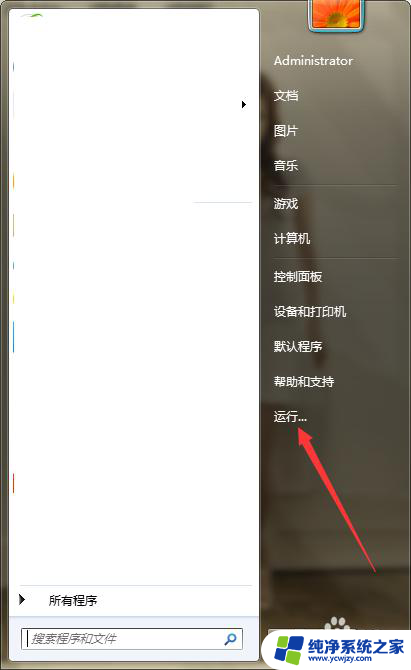
2.第二步,选择“运行”,打开运行窗口。
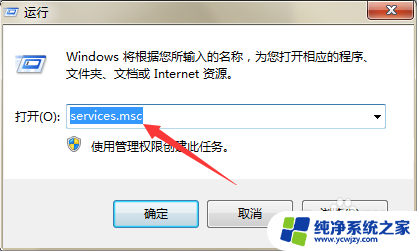
3.第三步,在页面上键入“services.msc”回车,打开服务窗口。
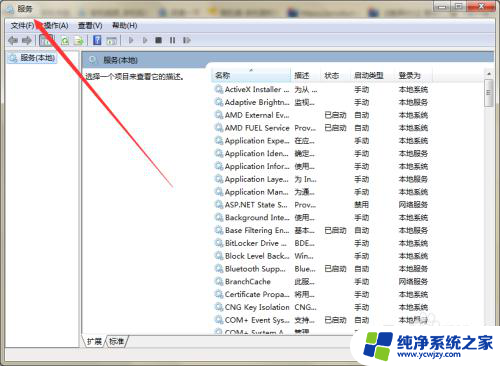
4.第四步,在右侧列表中找到“Print Spooler”服务。
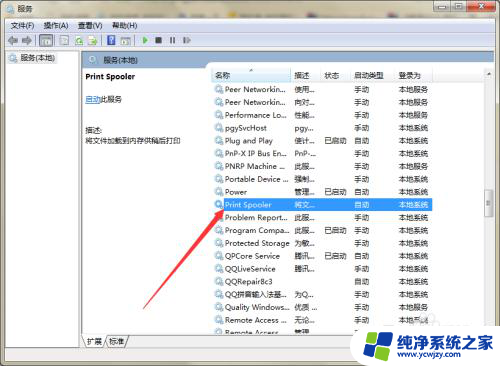
5.第五步,双击打开Print Spooler的属性窗口。
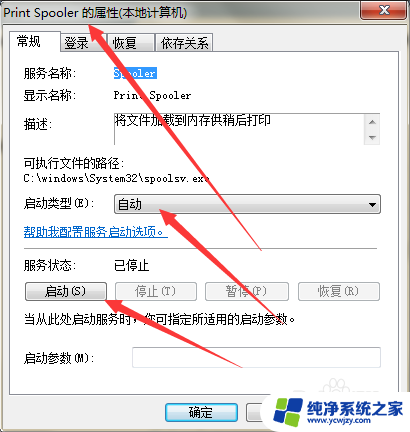
6.第六步,在页面上将启动类型设置为“自动”。并点击服务状态下的“启动”按钮,启用该服务,然后点击确定。
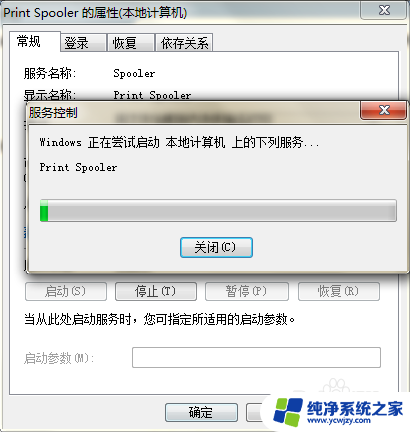
7.第七步,接着再次点击计算机左下角的开始,弹出下级子菜单。
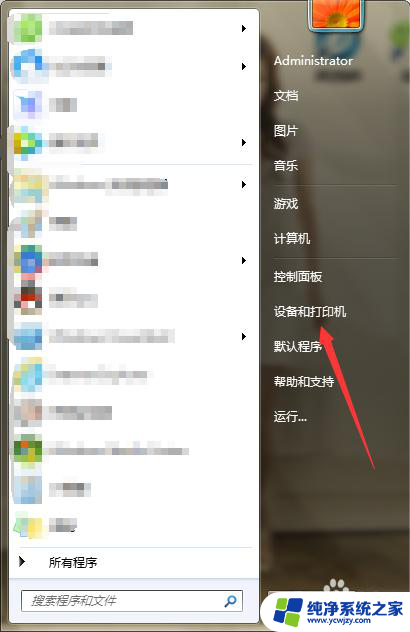
8.第八步,打开设备和打印机窗口,在页面上查看是否有打印机设备。
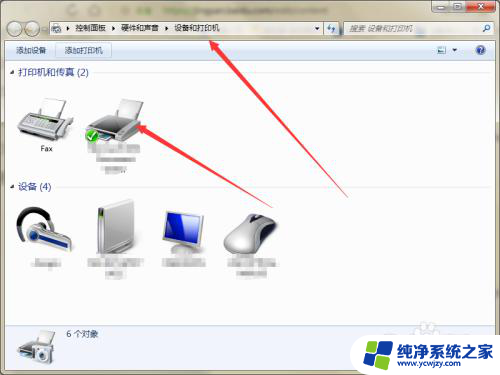
9.第九步,如果有打印机的话问题解决,如果没有的话,点击“添加打印机”,重新安装打印机即可。
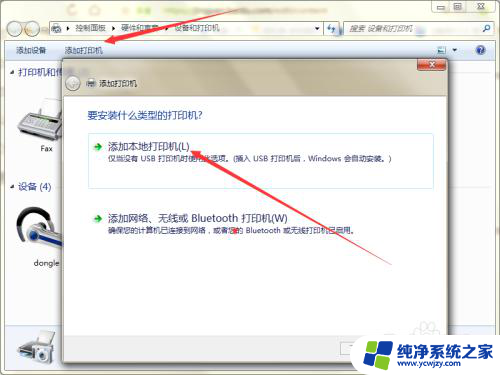
以上是有关惠普打印机已安装驱动程序但显示未安装打印机的全部内容,如果您遇到相同问题,可以参考本文中介绍的步骤进行修复,希望这对您有所帮助。